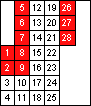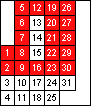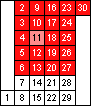Uitzonderingen markeren op de kalender
Een uitzondering is een onregelmatige periode van werktijd of niet-werktijd, zoals overwerk, vakantie en ziekenhuisafspraken.
Om een uitzondering, zoals overwerk, vakantie en ziekenhuisafspraken, toe te wijzen aan een kalender:
- Open het dialoogvenster Kalender Eigenschappen voor de kalender die u wilt bewerken. Het tabblad Kalender geeft de huidige werktijden en niet-werktijden aan.
- Het Uitzonderingen tabblad zou misschien op dit moment niet op het dialoogvenster Kalender Eigenschappen worden weergegeven. Indien dit niet op dit moment zichtbaar is klikt u op Meer > om het weer te geven.
- Klik op het tabblad Uitzonderingen. Op dit tabblad staat een overzicht van alle uitzonderingen op de geselecteerde kalender.
- Om een nieuwe uitzondering toe te voegen, klikt u op Invoegen, of u klikt op de eerste lege regel in de lijst van uitzonderingen. Om een bestaande uitzondering te veranderen, klikt u op de naam van de uitzondering in de lijst. Selecteer de uitzondering in de vervolgkeuzelijst.
- Bepaal de duur van de uitzondering door een begin- en einddatum in te stellen.
- Als u klaar bent met het toewijzen van uitzonderingen sluit u het dialoogvenster Kalender Eigenschappen.
U kunt de uitzonderingen die zijn toegewezen aan een kalender bekijken door te klikken op het tabblad Kalender in het dialoogvenster Kalender Eigenschappen. De hierna volgende voorbeelden tonen drie verschillende uitzonderingen, zoals deze uitzonderingen op het tabblad verschijnen:
|
|
|
|
|
2 weken vakantie |
3 dagen vakantie |
Uitzondering die een halve dag beslaat |
Er zijn verschillende manieren om uitzonderingen op kalenders te markeren:
- Selecteer de datum(s) op het tabblad Kalender in het dialoogvenster Kalender Eigenschappen. Sleep de uitzondering uit de Bibliotheek verkenner en plaats de uitzondering op de geselecteerde datums.
- Selecteer de datum(s) op het tabblad Kalender in het dialoogvenster Kalender Eigenschappen. Klik met de rechtermuisknop en kies Uitzondering Toevoegen.
- Selecteer de datum(s) op het tabblad Kalender in het dialoogvenster Kalender Eigenschappen. Klik met de rechtermuisknop en kies Uitzondering Toepassen.
- Klik op Uitzondering toevoegen op het Werktijd dialoogvenster.
Wanneer u een uitzondering op een kalender markeert via het tabblad Kalender van het Kalender Eigenschappen dialoogvenster of via het Werktijden dialoogvenster, verschijnt het dialoogvenster Uitzondering toevoegen. U gebruikt dit dialoogvenster om het soort uitzondering en de start- en eindtijden van de uitzondering op te geven. Het toevoegen van uitzonderingen via dit dialoogvenster stelt u ook in staat om snel uitzonderingen toe te voegen die een hele ochtend, middag of werkdag beslaan zoals dat gedefinieerd is door het werktijdenpatroon van de kalender op die dag. Indien u een uitzondering toevoegt die met een bestaande uitzondering overlapt verschijnt het Overlappen Uitzonderingen dialoogvenster dat u de mogelijkheid biedt om te kiezen of u de nieuwe uitzondering wilt annuleren of de bestaande uitzondering wilt overschrijven.